千百OCR是一個功能強大的圖片文字識別軟件,還具有智能識別繁體字、豎排字的功能,讓用戶可以輕松提取港澳臺等繁體字地區的文本資料,避免了因為文字豎排而導致提取錯誤的情況發生。提供了全新的自動翻譯功能,支持日文韓文俄文等多國文字,支持28種語言,能在識別后進行翻譯,是日常辦公,備課,學生寫論文的得力工具。
軟件特色
1、對繁體豎排文字識別額外優化添加便利功能,可高效準確識別豎排繁體文字。
2、體積小巧,使用方便快捷。支持屏幕截圖,載入圖片文件,載入pdf文件等來源方式。
3、支持批量識別。
4、識別速度快。大圖片也能實現秒級識別。
5、識別準確率高,并提供高精度識別功能。
6、能識別質量低下的圖片文本,比如早期的掃描版pdf,古籍古書等的識別。
7、能將PDF整書按比例縮放后轉換為每頁一張jpg圖片。
8、繁體豎排可以在識別后同屏校對。
9、支持28種語言翻譯,特色語言包括文言文和粵語的翻譯。
軟件功能
1、精準識別文字信息:采用先進的OCR識別技術,高達99%的識別精度,輕松實現文檔數字化。
2、完美還原文檔格式:軟件可一鍵讀取文檔,完美還原文檔的邏輯結構和格式,無需重新錄入和排版。
3、自動解析圖文版面:對圖文混排的文檔具有自動分析功能,將文字區域劃分出來后自動進行識別。
4、極速識別文本內容:具備高智能化識別內核,通過智能簡化軟件使用的操作步驟,實現極速識別。
5、強大識別糾錯技術:提供更強大的文字識別糾錯技術,精準地檢測出文檔樣式、標題等內容。
6、改進圖片處理算法:進一步改進圖像處理算法,提高掃描文檔顯示質量,更好地識別拍攝文本。
安裝方法
1、首先等待千百OCR下載完成。
2、使用壓縮軟件解壓文件。
3、雙擊運行“qianbaiOCR_setup3.0.7.exe”開始安裝。
4、自定義安裝目錄等待安裝完成后即可使用。
使用方法
1.打開圖片,或者點擊“屏幕截圖”按鈕在屏幕上截圖。或者使用QQ截圖之類的截圖后點擊“粘貼圖片”按鈕。截屏快捷鍵 CTRL + ALT + D 用該快捷鍵截屏后會自動粘貼圖片。

2.點擊“開始識別”按鈕,然后等待識別結果。

對于豎排的繁體字,如果列寬比較寬的,可以直接點“開始識別”按鈕進行識別。
如果被錯誤識別成橫排文字的,那么按如下步驟試試:
具體步驟可以看“豎排繁體使用步驟.jpg”圖片,按上面的1、2、3順序編號來。
1.截屏或者粘貼圖片或者打開圖片。

2.勾選“豎排按列提交”。

3.點擊“自動”按鈕,然后會按列打上紅線,紅線要求在字與字之間,不要壓住文字。

4.但自動標的紅線位置可能不準,于是調整水平起點,就是調整最左邊紅線的位置,要求紅線在最左邊那列文字的前面。輸入框里的是間隔幾個像素,比如9。
5.接著再調整水平字體間隔,可以按加號減號兩個按鈕來逐個像素的調節。只要紅線不壓住文字即可,文字間隔不均勻沒關系。
6.然后點擊“開始識別”按鈕,開始識別。
7.識別好以后點擊“合并并倒序”按鈕,豎排按列提交識別的,會自動打上列號(最右邊的算第一列),文稿質量差時一列會有一些文字識別不出來,這時一列會被拆分為多列,但列號相同。這樣同一列會被合并,然后把從右到左的排序為從上到下的順序。
其他注意事項
目前在電信寬帶下穩定,在聯通寬帶下時常會鏈接超時,重新識別即可。
如果勾選“自動替換錯別字”,那么會在倒敘粘貼時根據程序目錄下的 錯字替換.txt 文件內的按行替換掉、格式為 目標錯誤字=正確字 每組一行,可以是單個文字或者詞語。
如果勾選 “雙擊回復錯誤字” 那么在下面窗口內鼠標雙擊某個原本不用替換的文字,會自動替換回來,這個功能只支持單個文字,不支持詞語的替換。
第一次識別時會先自動獲取通行證,這個會稍微耗點時間。通行證能使用一個月,所以一個月內不會重新獲取。
目前每天只能識別500次,超過后會報錯不能識別,第二天又能識別500次。
“單步提交”是在勾選豎排按列提交時候使用,就是在有時單獨某列識別不正確時,可以手工輸入列號,然后勾選單步提交 來單獨識別一列。
右下角的“繁簡”功能是繁簡互換,先在下面窗口內選中要轉換的文本,然后點此按鈕,繁體會轉簡體,簡體會自動轉為繁體。互相自動轉換。
-
8 極光下載
裝機必備軟件














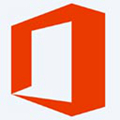

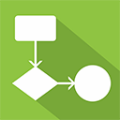






















網友評論